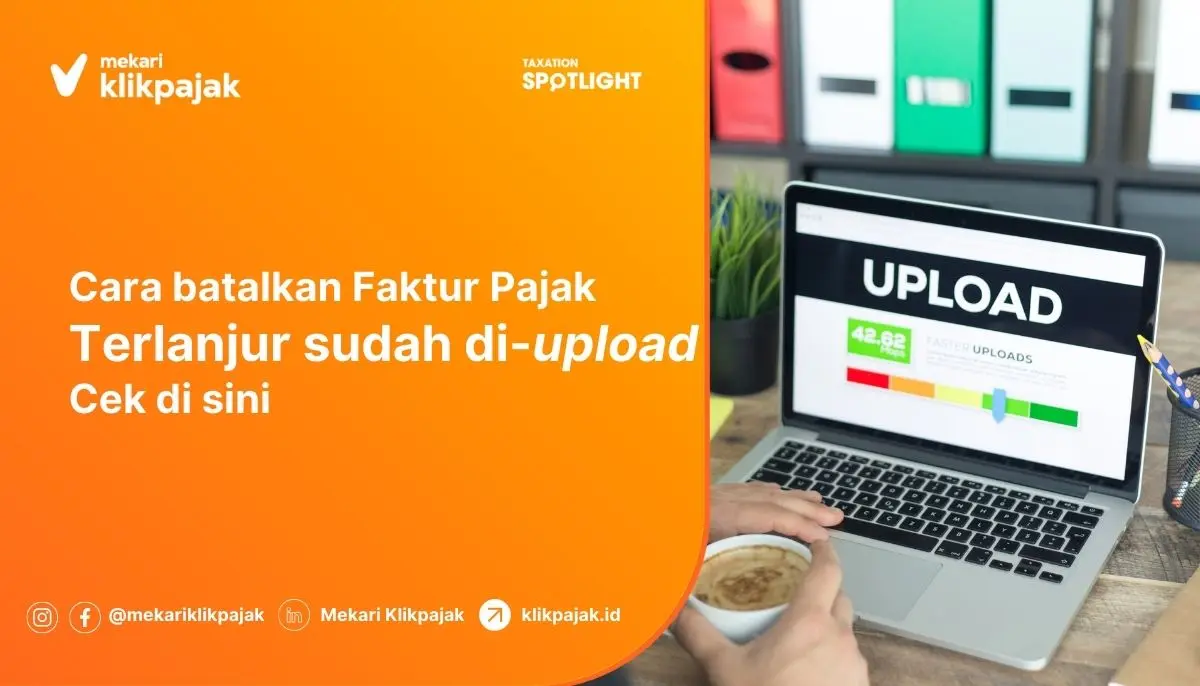Sebelum menggunakan aplikasi eFaktur, wajib pajak Pengusaha Kena Pajak (PKP) harus install sertifikat digital pajak terlebih dahulu. Ketahui cara memasukkan Sertifikat Elektronik di web e-Faktur.
Mekari Klikpajak akan memberikan panduan langkah-langkah cara install Sertifikat Elektronik pajak di e-Faktur untuk memudahkan Anda mengelola Faktur Pajak elektronik.
Ketentuan Penggunaan Sertifikat Elektronik Pajak
Merujuk Pasal 1 Peraturan Menteri Keuangan No. 63/PMK.03/2021, Sertifikat Elektronik digunakan oleh wajib pajak untuk melaksanakan hak dan pemenuhan kewajiban perpajakan secara elektronik.
Salah satunya digunakan untuk meminta Nomor Seri Faktur Pajak (NSFP), membuat Faktur Pajak, melaporkan pajaknya di aplikasi e-Faktur, dan lainnya.
Namun sebelum dapat menggunakan aplikasinya, wajib pajak harus install atau memasukkan Sertifikat Elektronik terlebih dahulu di aplikasi e-Faktur.
Sebab Sertifikat Elektronik ini merupakan identitas wajib pajak khususnya pengusaha atau PKP yang memuat tanda tangan elektronik dan sebagai otentifikasi dari Direktorat Jenderal Pajak (DJP).
Baca Juga: Solusi ETAX 40001: eFaktur Error 40001 & Cara Mengatasi ETAX-40001
Cara Memasukkan Sertifikat Elektronik di Web e-Faktur
Berikut langkah-langkah install atau cara memasang Sertifikat Elektronik (Sertel):
1. Bila permohonan permintaan Sertifikat Elektronik sudah disetujui oleh Kantor Pelayanan Pajak (KPP), selanjutnya PKP akan mendapatkan pemberitahuan melalui email.
2. Masuk ke situs http://efaktur.pajak.go.id lalu login menggunakan kode aktivasi dan password yang diberikan oleh DJP.
3. Pilih halaman “Download Sertifikat Digital” lalu klik tombol “Unduh”.
4. Pilih folder penyimpanan file sertifikat pajak di PC/laptop.
5. Klik dua kali pada file yang sudah disimpan untuk mengeksekusi dan memulai proses instalasi ke perangkat yang digunakan untuk mengakses aplikasi e-Faktur Mekari Klikpajak.
6. Sistem akan menampilkan layar Certificate Import Wizard dan ikuti langkah-langkahnya.
7. Selanjutnya, Perusahaan harus mengimpor Sertifikat Elektronik yang diperoleh ke browser yang digunakan untuk mengakses situs e-NOFA.
Baca Juga: Cara Import atau Copy Database e-Faktur
Langkah-langkah Cara Import Sertifikat Elektronik
Berikut cara import Sertifikat Elektronik di e Faktur ke browser:
A. Cara Memasang Sertifikat Elektronik di Web e-Faktur ke Browser Chrome
1. Masuk ke menu “Pengaturan/Settings“, yang terletak pada kanan atas layar.
2. Scroll ke bawah lalu klik “More”, pilih “Kelola Sertifikat/Manage Certificates”.
3. Selanjutnya, klik “Import” dan ikuti langkah-langkahnya.
B. Cara Memasang Sertifikat Elektronik di Web e-Faktur ke Browser Firefox
1. Klik tombol “Pilihan/Options“, yang berada pada menu kanan atas layar.
2. Pilih tab “Privacy & Security” lalu klik “View Certificates“.
3. Selanjutnya, klik “Import” pada tab “Your Certificates” dan ikuti langkah-langkahnya.
Baca Juga: Cara Download dan Update Sertifikat Elektronik
Kesimpulan
Setelah memperoleh Sertifikat Elektronik pajak dari DJP, wajib pajak harus memasukkan atau install Sertel sebelum dapat menggunakan aplikasi pajak online seperti e-Faktur.
Sebab Sertel merupakan identitas wajib pajak yang berisi tanda tangan elektronik sudah divalidasi oleh Ditjen Pajak,
Identitas wajib pajak dalam Sertifikat Elektronik ini harus dimasukkan atau di-install terlebih dahulu ke sistem pajak online sebelum menggunakannya agar data wajib pajak tersimpan dan tervalidasi.
Langkah-langkah cara memasukkan sertifikat elektronik di web e-Faktur juga sangat mudah seperti yang sudah dijelaskan di atas.
Setelah install sertifikat elektronik, Anda dapat mulai menggunakan aplikasi e-Faktur untuk mengelola Faktur Pajak.
Agar lebih mudah dan cepat membuat Faktur Pajak serta melaporkan SPT Masa pajaknya, Anda dapat menggunakan aplikasi pajak online e-Faktur Mekari Klikpajak yang sudah terintegrasi dengan software akuntansi online Mekari Jurnal.
Referensi
Pajak.go.id. “Apa persyaratan dan ketentuan yang berlaku untuk meminta Sertifikat Elektronik“